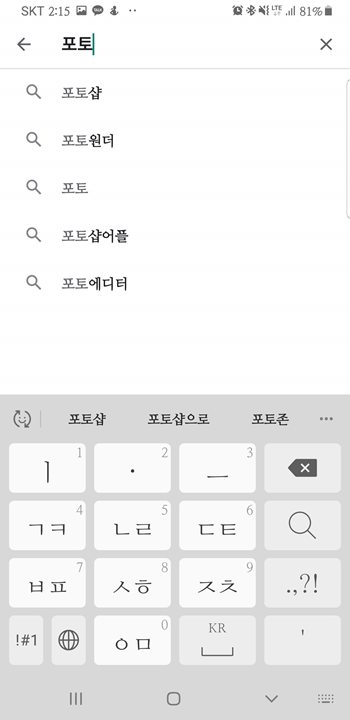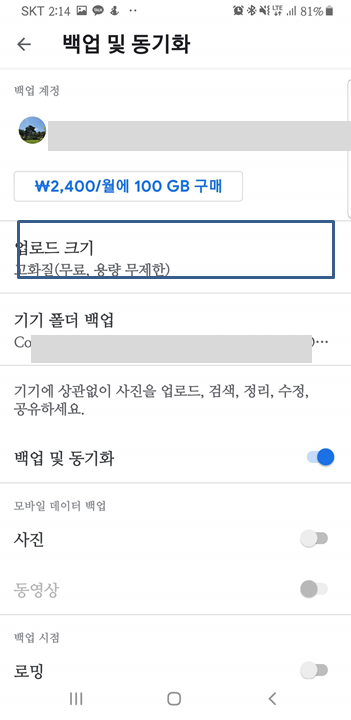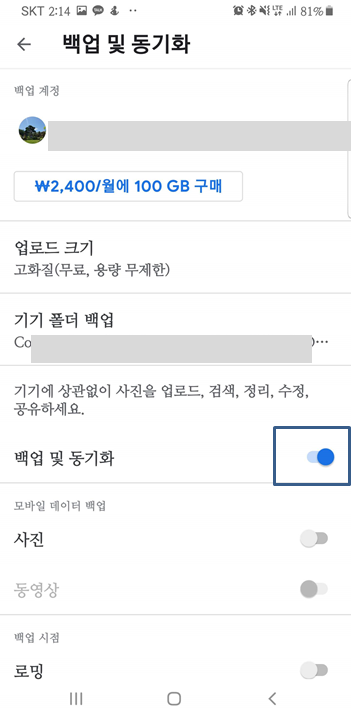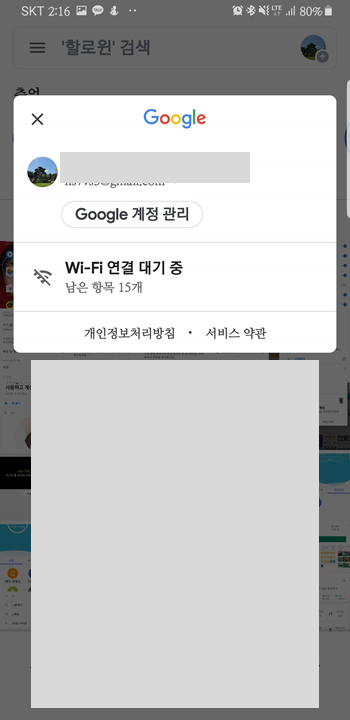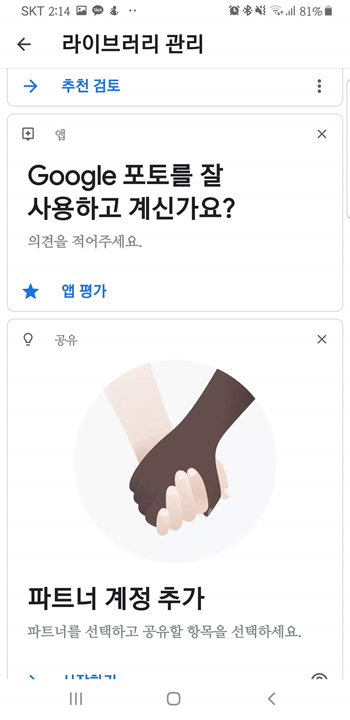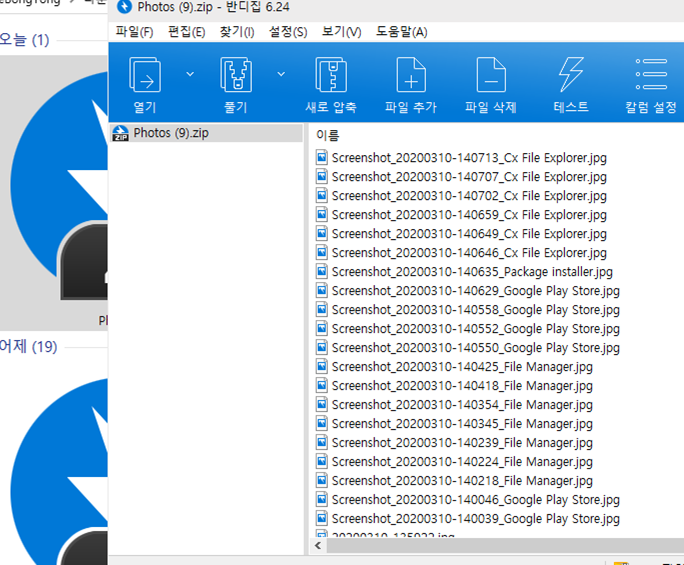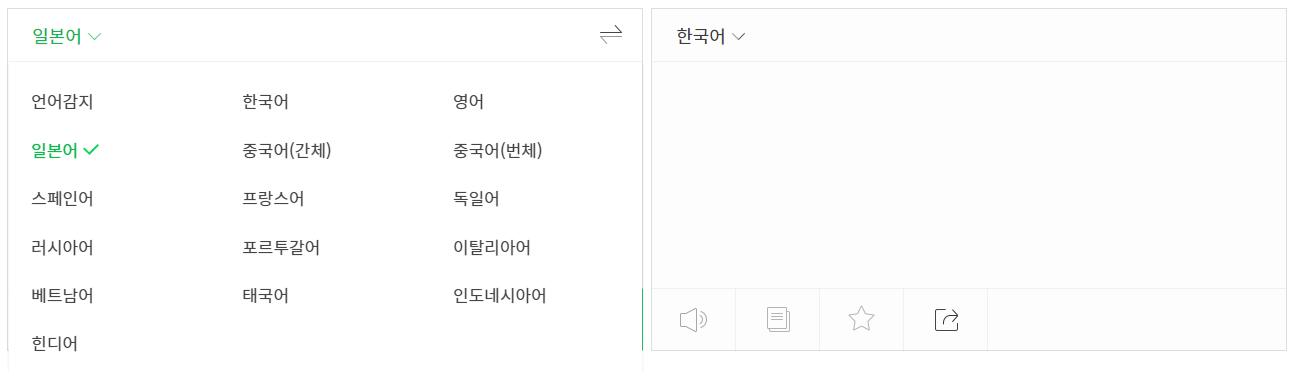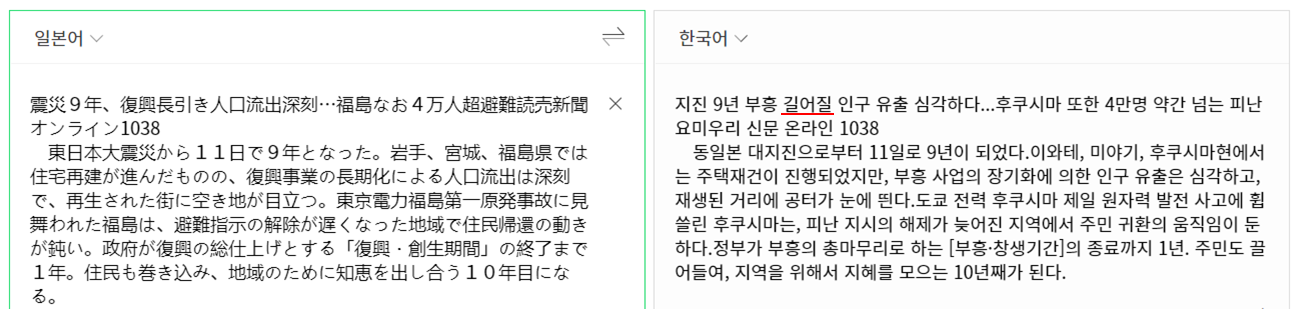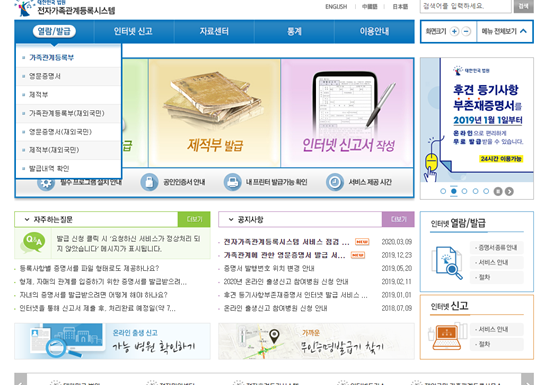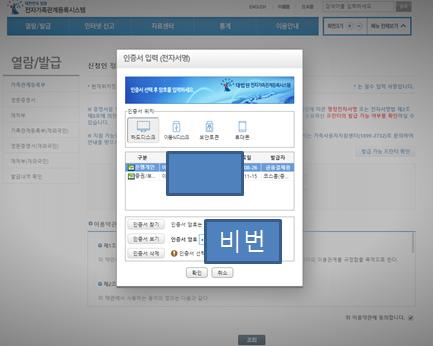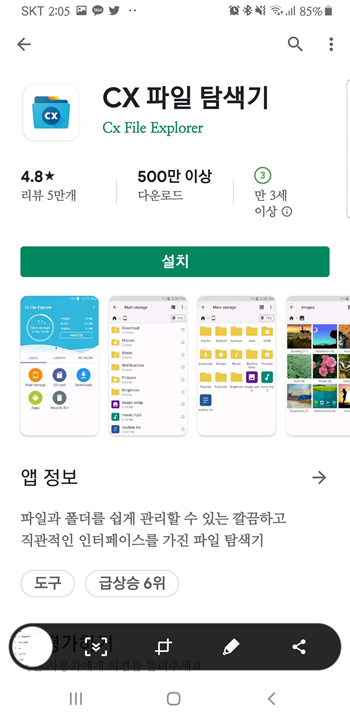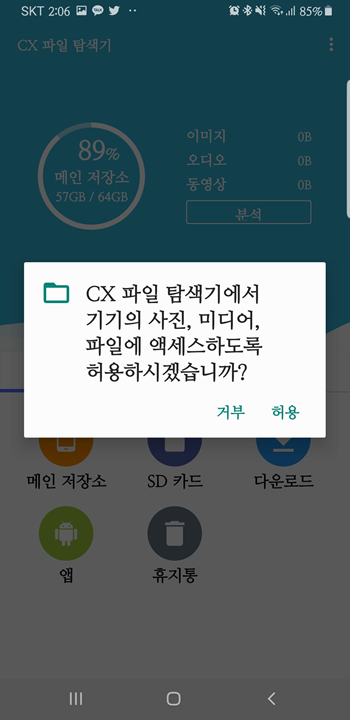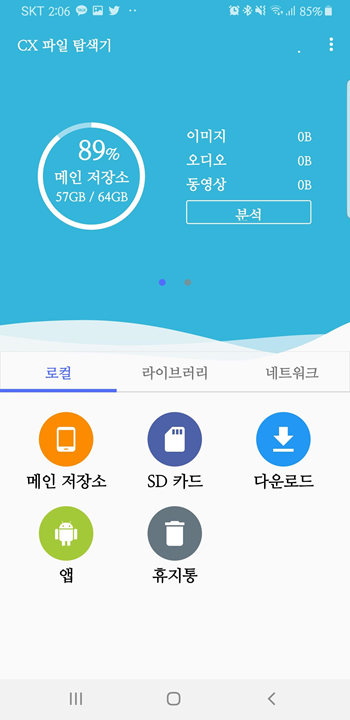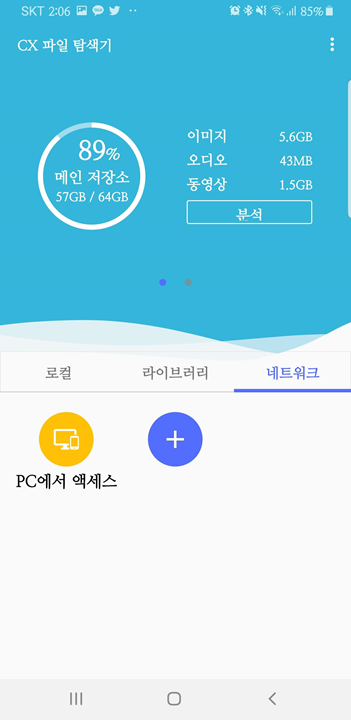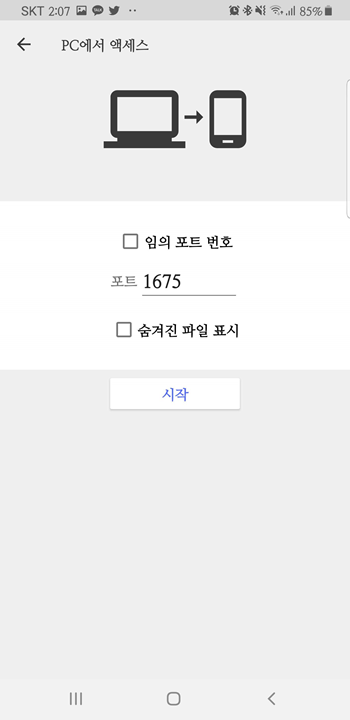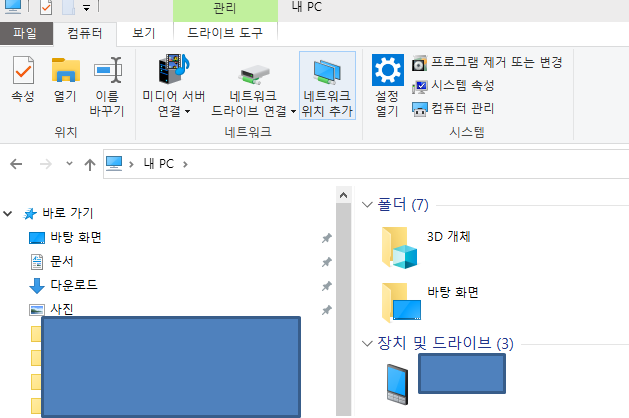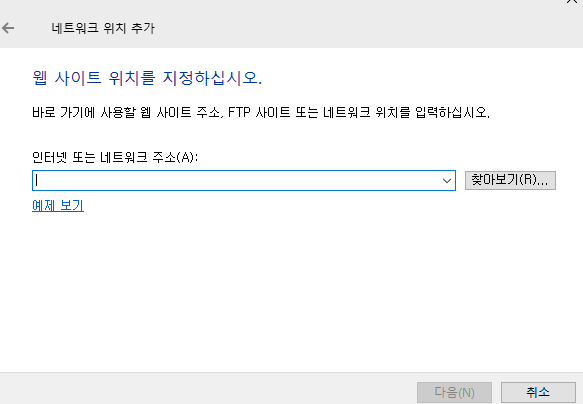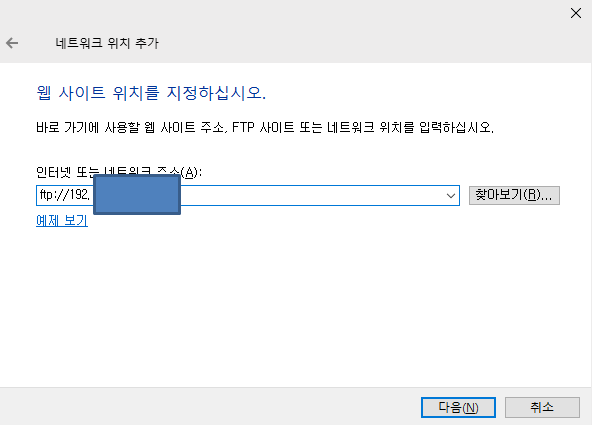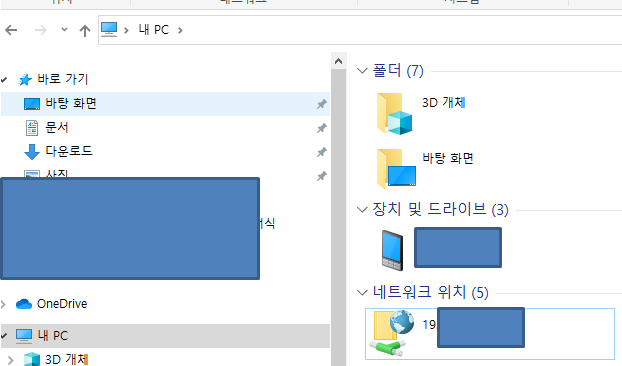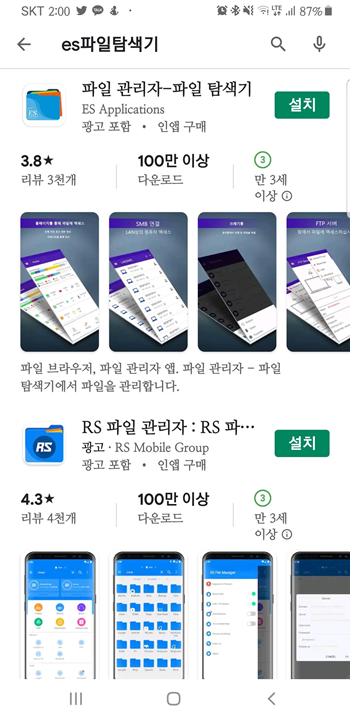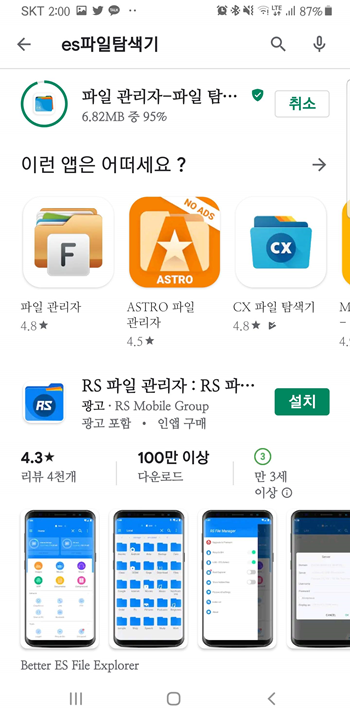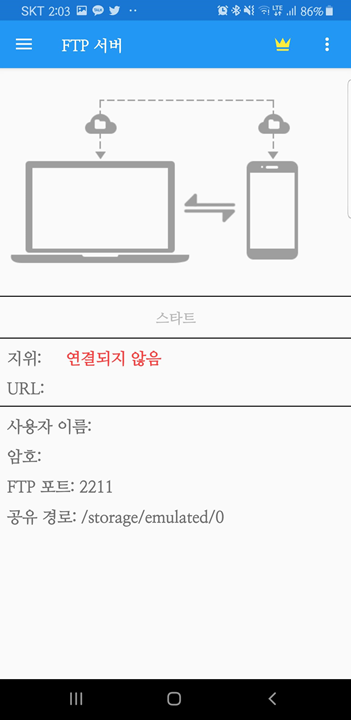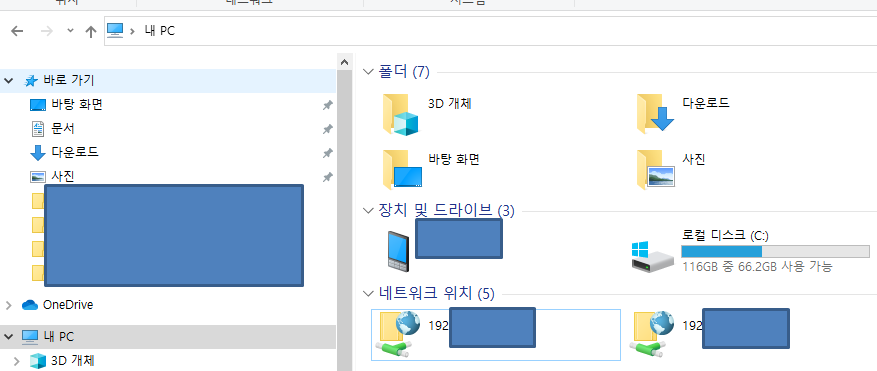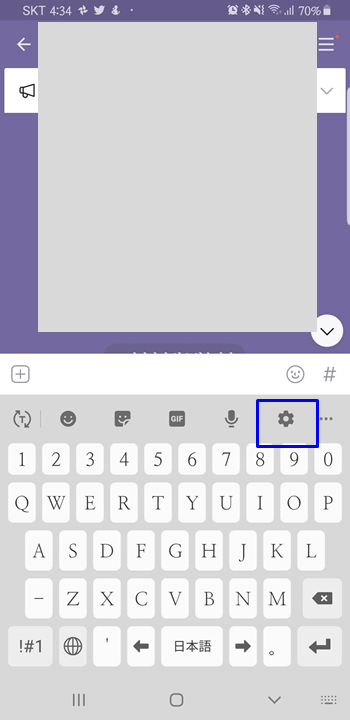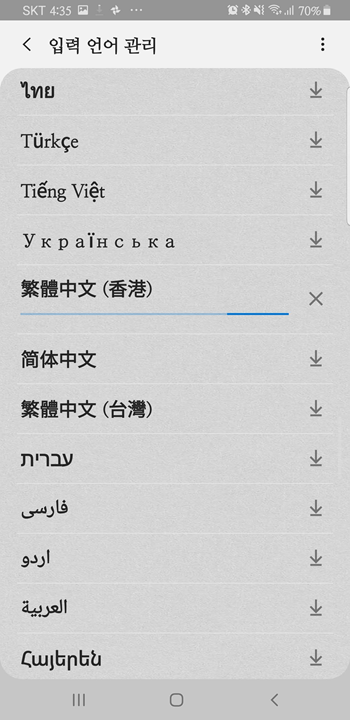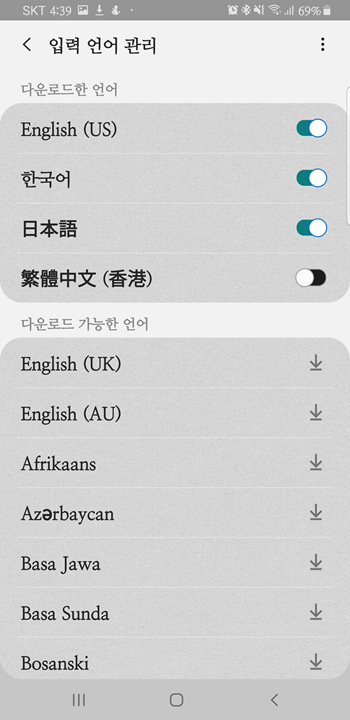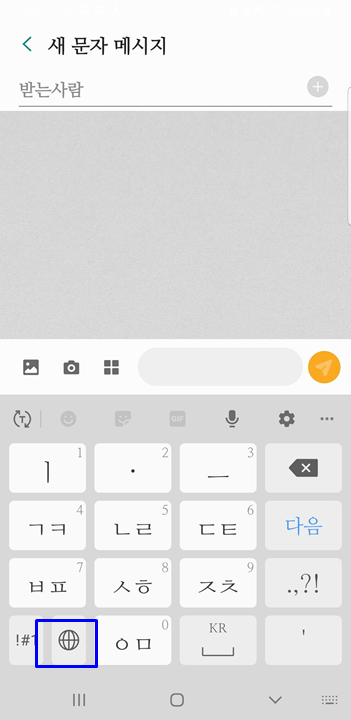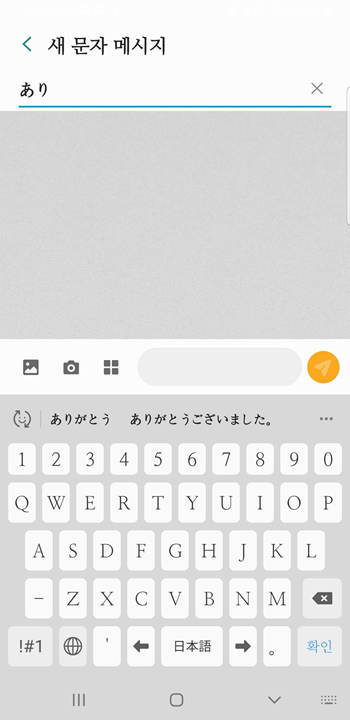1. 토질시험 방법
1) 보링(오거, 수세식, 회전식, 충격식)
2) Sounding(표준관입시험)
- 질량 63.5±0.5kg의 드라이브 해머를 760±10mm에서 자유낙하하여 지반에 300mm 박아 넣는데 필요한 타격횟수 N값을 측정
2. 연약지반 보강하는 방법
1) 사질토 개량공법 : 동다짐공법, 전기충격공법, 다짐모래말뚝공법, 진동다짐공법, 폭약다짐공법, 약액주입공법
2) 점성토 개량공법 : 치환공법, 압밀공법, 배수공법(Deep well, Well point), 탈수공법(Sand drain, Paper drain, Pack drain)
3. 차량계 건설기계의 종류(제196조 관련)
1) 도저형 건설기계(불도저, 스트레이트도저, 틸트도저, 앵글도저, 버킷도저 등)
2) 모터그레이더
3) 로더(포크 등 부착물 종류에 따른 용도 변경 형식을 포함한다)
4) 스크레이퍼
5) 크레인형 굴착기계(크램쉘, 드래그라인 등)
6) 굴삭기(브레이커, 크러셔, 드릴 등 부착물 종류에 따른 용도 변경 형식을 포함한다)
7) 항타기 및 항발기
8) 천공용 건설기계(어스드릴, 어스오거, 크롤러드릴, 점보드릴 등)
9) 지반 압밀침하용 건설기계(샌드드레인머신, 페이퍼드레인머신, 팩드레인머신 등)
10) 지반 다짐용 건설기계(타이어롤러, 매커덤롤러, 탠덤롤러 등)
11) 준설용 건설기계(버킷준설선, 그래브준설선, 펌프준설선 등)
12) 콘크리트 펌프카
13) 덤프트럭
14) 콘크리트 믹서 트럭
15) 도로포장용 건설기계(아스팔트 살포기, 콘크리트 살포기, 아스팔트 피니셔, 콘크리트 피니셔 등)
16) 제1호부터 제15호까지와 유사한 구조 또는 기능을 갖는 건설기계로서 건설작업에 사용하는 것
4-1. 차량계 건설기계중 헤드가드를 설치하는 기계
1) 트랙터
2) 불도저
3) 로더
4) 쇼벨
5) 파우더쇼벨 및 드래그쇼벨
4-2. 차량계 건설기계중 전도 방지 조치
1) 유도자 배치
2) 지반 부동침하방지
3) 갓길 붕괴방지
4) 도로폭 유지
4-3. 차량계 건설기계중 운전위치 이탈 시 조치사항
1) 포크 등의 장치는 가장 낮은 위치 또는 지면에 내려둘 것
2) 원동기는 정지시키고 브레이크를 조작하여 갑작스러운 주행이나 이탈을 방지조치할 것
3) 운전석을 이탈할 경우 시동키를 운전대에서 분리할 것
5. 지게차의 헤드가드가 갖출 사항
1) 강도는 지게차의 최대하중의 2배의 값의 등분포정하중에 견딜 수 있을 것
2) 상부틀의 각 개구의 폭 또는 길이가 16cm 미만일 것
3) 운전자가 앉아서 조작하거나 서서 조작하는 지게차의 헤드가드는 《산업표준화법》 한국산업표준에서 정하는 높이 기준 이상일 것 (좌식:0.903m, 입식:1.88m)
4-1. 차량계 하역운반기계 전도 방지조치
1) 유도자 배치
2) 부동침하 방지조치
3) 갓길의 붕괴방지조치
5-2. 차량계 하역운반기계 화물적재시 조치
1) 하중이 한쪽으로 치우지지 않도록 적재
2) 화물에 로프를 거는 등 필요한 조치
3) 운전자 시야를 가리지 않도록 화물적재
5-3. 차량계 하역운반기계 운전위치 이탈시 조치사항
1) 포크 등의 장치는 가장 낮은 위치 또는 지면에 내려둘 것
2) 원동기는 정지시키고 브레이크를 조작하여 갑작스러운 주행이나 이탈을 방지조치할 것
3) 운전석을 이탈할 경우 시동키를 운전대에서 분리할 것
'산업안전기사 > 6. 건설안전' 카테고리의 다른 글
| 밀폐공간의 정의 (0) | 2020.03.20 |
|---|---|
| 건설안전 -2 (0) | 2020.03.17 |
| 건설안전 -3(통로 안전) (0) | 2020.03.17 |
| 안전거리 (0) | 2020.03.12 |
| 사전조사 및 작업계획에 포함할 사항 (0) | 2020.03.12 |